HTML WebサイトをWordPressテーマに変換する方法は?
公開: 2021-08-11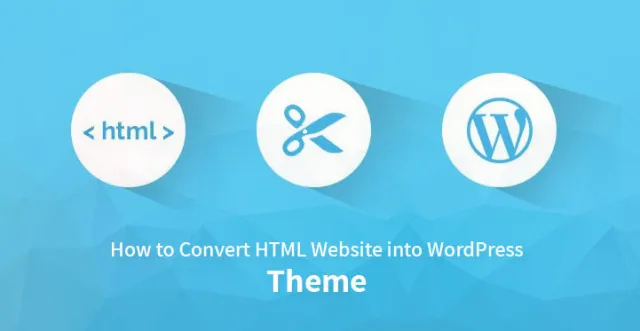
HTMLをWordPressに変換する手順
ご存知のように、WordPressのWebサイトはユーザーフレンドリーであり、オンラインでより多くの露出を与えることができるため、今日の人々はHTMLよりもWordPressに移行しています。
HTMLをWordPressに変換するには、体系的なアプローチが必要です。 自分で運ぶことはできません。 HTMLとWordPressテクノロジーの展開に専門知識を持っている開発者の助けを借りる必要があります。
HTMLをWordPressWebサイトに変換するには、両方のプラットフォームで完璧なスキルを持っている必要があります。そうしないと、1つのコードが欠落しているとレイアウト全体が破壊される可能性があります。
何年も前、Webデザイナーは静的なHTMLWebサイトを作成していました。 しかし、Webテクノロジーの急速な発展により、そのようなWebサイトは現在廃止されています。
多くのWebブラウザでは表示が悪く、モバイルデバイスに反応しないなどです。一方、静的サイトが大きくなると、HTML形式での管理が困難になります。 したがって、高度なCMSへの転送は避けられない必要性になります。
多くの理由から、ほとんどの人は静的なWebサイトをWordPressプラットフォームに持ち込むのが大好きです。 HTML WebサイトをWordPressプラットフォームに移行したい場合は、HTMLからWordPressへの変換サービスが役に立ちます。
HTMLからWordPressCMSへのWebリソースのスムーズな移行を容易にします。
したがって、このチュートリアルでは、選択したHTMLテーマ、または現在オンラインで利用可能なテーマを変換する方法について詳しく説明します。
静的HTMLからWordPressに移行する3つの方法
HTMLからWordPressに移行するには、HTMLをWordPressテーマに変更する必要があります。
テーマはWordPressWebサイトの外観と雰囲気を制御し、機能はCMS自体と追加のプラグインによって提供されます。
1.「HTMLからWordPressテーマ」への手動会話
最初のオプションも最も技術的です。 このルートを使用する場合は、既存のコードを使用して、WordPressテーマファイルを作成するための開始点として使用します。
特にコーディングの経験がある場合は、それほど複雑ではありません。 HTML、CSS、およびPHPの知識が少しあれば、それを実現できます。 その多くはコピーアンドペーストです。
欠点:WordPressテーマが機能するようになりますが、WordPressが提供するすべての機能を備えているわけではありません。
たとえば、事後にビルドしない限り、サイトにはウィジェット領域がないか、WordPressバックエンドからメニューを変更する機能がありません。
2.子テーマを介したHTMLからWordPressへ
私の意見では、これはおそらく努力と金銭的投資の観点から最も簡単で最も合理的な道です。
既存のサイトを出発点として使用する代わりに、既製のWordPressテーマを使用します。 次に、古いWebサイトに似るように、そのデザインのみを調整します。
また、後でWordPress機能を追加する必要はありません。 代わりに、WordPressプラットフォームが明示的に作成された既存のテーマに基づいて構築することができます。
3.コンテンツ全体をHTMLからWordPressにインポートします
現在のデザインを使用することを主張せず、それを変更することにオープンである場合、物事はさらに簡単になります。 その場合は、サイトを設定し、テーマをインストールして、HTMLコンテンツをインポートするだけです。
HTMLをWordPressテーマに手動で変換する方法
1)テーマフォルダと基本ファイルを作成する
都合に合わせてHTMLコードを操作する前に、最初に必要なもののリストを作成してください。 これらは次のとおりです。
デスクトップ上のテーマフォルダ。 好きな名前を付けることができます。
必要なファイルを同じ形式で用意しますが、その内容を気にしないでください。 今は空のままにしておきます。
o sidebar.php
o footer.php
o Index.php
o Style.php
o header.php
さらに、WebサイトのHTMLサイトマップをWordPressプラットフォーム全体のテーマのサイトマップに置き換える主な目的のために、これらのファイルを次々に調べて書き込む必要があります。
2)既存のCSS、Javascript、および画像ファイルをすべて新しいフォルダーにコピーします
デスクトップに.phpファイルと一緒にテーマフォルダーを作成したので、今度は、WordPress Webサイトのテーマで紹介したい、CSS、JavaScript、および/または必要な画像に関連するすべてのファイルをコピーして貼り付ける必要があります。 。
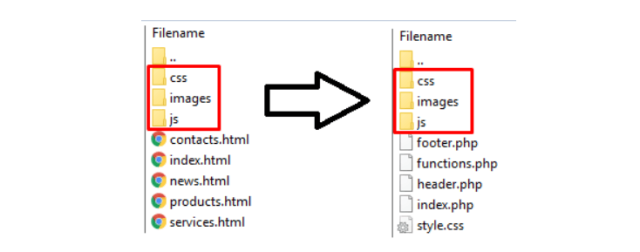
さらに、CSSコードをStyle.phpシートにコピーすることもできます。 ただし、一度、以下のスナップに記載されているこれらのコードをStyle.phpにコピーする必要があります。 次に、Style.cssファイルから残りのコードをコピーして貼り付けることができます。
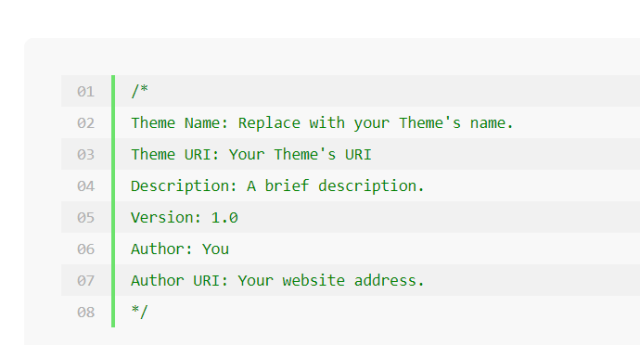
3)他のPHPファイルのHTMLコードをさらに分割する
すべてのHTMLにはヘッダー、インデックス、フッターがあり、それぞれの.phpファイルにシフトする必要があります。 そうは言っても、HTMLコードをブロックに分割することができます。これらのブロックは、後でWordPressサイトのテーマを作成して実行するために必要になります。
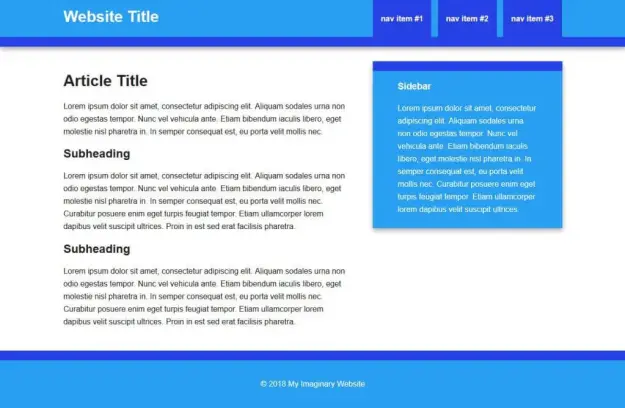
メインのindex.htmlファイルからHTMLをコピーし、他の同様のファイルと一緒にデスクトップにあるheader.phpファイルに貼り付けます。
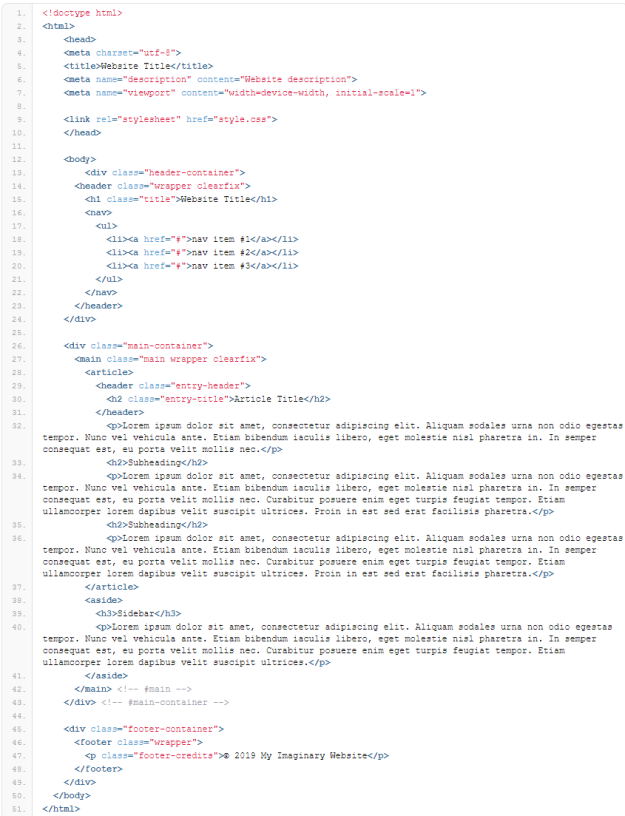
後でHTMLをビジネス、結婚式、写真、イベント管理、個人の日記などのWordPressテーマに変換するときに変更が機能するように、適切なコンテンツを適切な場所にコピーして貼り付けてください。
理解を深めるために、下の画像を確認し、すべてをコピーしてheader.phpシートに貼り付けてください。
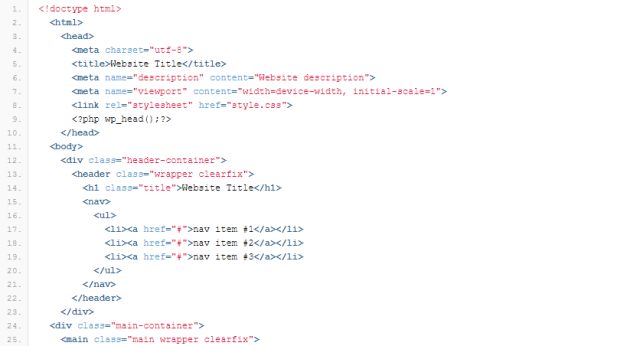
同様に、 index.htmlファイルからWebサイトのページのフッターとコンテンツの本体をコピーします。 その後、 footer.phpとindex.phpに貼り付けます。
HTMLドキュメントファイルからのフッター素材のコピーと貼り付けについては、スクリーンショットを確認してください。
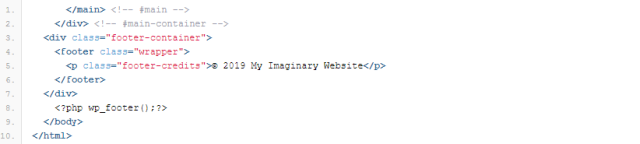
同様に、HTML本文のコンテンツをindex.phpファイルにコピーするには、コピー元の手順を開始しますの終わりまで
鬼ごっこ。 参考画像を以下に示します。
同様に、HTMLをWordPressで設計されたテーマに正常に変換することを目指している間、index.htmlファイルからaside class =” sidebar”コーディング行をコピーしてsidebar.phpファイルに貼り付けることにも注意する必要があります。

4)WordPressテーマをさらに設定するためにIndex.phpファイルを完成させる
index.htmlファイルのコンテンツの分割が完了したら、 index.phpシートでWordPressファイルを呼び出すための関数を排他的に使用する必要があります。 これらの関数は、このファイルの最初のget_header()と最後のget_footer()です。
これらの関数がindex.phpファイル内に記述されているため、Webサイトのテーマはfooter.phpおよびheader.phpファイルのコンテンツを呼び出し、後でコードを介してコマンドとして表示できます。
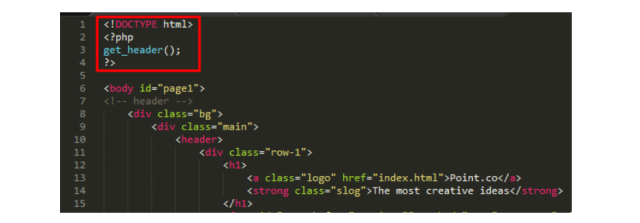


5)WordPressテーマのアクティブ化を計画する
まず、WordPressホスティングアカウントを持っているかどうかを確認します。 はいの場合、多くのトラブルが回避されます。 それ以外の場合、移行またはWebサイトの範囲の拡大を計画している場合は、Webサイトの登録用のドメインを購入する必要があります。
そのような必需品のチェックが終わったら、WordPressの管理ブロックにアクセスしてダッシュボードに移動します。
[外観]を選択し、[テーマ]をクリックして、HTMLコードから手動で作成または抽出した新しいテーマを追加します。
この時点で、他のインターネットソースから収集したテーマをアップロードする別の選択肢があります。
たとえば、WordPress自体は幅広い無料のテーマを提供していますが、他のテーマは有料です。 これらのテーマは、HTMLからWordPressサイトやビジネステーマへの手動シフトと比較して、より簡単な機能を提供します。
最後に、[外観]セクションの下のどこかに[テーマをアクティブ化]ボタンがあります。 このオプションは、選択したテーマを最終的にアップロードしたときに機能します。
また、すべての.phpファイルがzipフォルダーにアップロードされていることを確認してください。このフォルダーは、テーマをアクティブ化するために同じダッシュボードにアップロードされます。
欠落しているデータがあるか、ファイルが破損している場合、HTMLをWordPressに変換する場合、その背後にある診断プロセスに時間とお金が費やされます。
したがって、すべてのファイルとデータポイントがアップロードされているかどうかを再確認することが重要です。
6)HTML本文全体を一度にインポートする
WordPressが提供する管理者ダッシュボードを調べると、多くのオプションに出くわします。 そのようなオプションの1つは、[新規追加]オプションが見つかったプラグインです。
このプラグインをWebサイトで有効にすると、HTMLファイルをクリックして、そのディレクトリとコンテンツを画像とともに一度にアップロードできます。
この方法に従うことで、WordPressテーマで古いコンテンツを実行できるようになります。 実際、 WordPressにHTMLを追加する方法に関するこの知識は、Webサイトのコンテンツを更新するのが非常に簡単です。
これは、HTMLとそのコーディング部分の基本的な知識しかない場合でも実行できます。
つまり、さまざまな.phpファイルを使用してお気に入りのテーマを作成した場合、WordPressにディレクトリ全体を読み取らせることは、Webサイトの所有者として常に有利になります。
7)CSSとJavaScriptの両方を構成します
目的のWebサイトに、作成したテーマが表示されない場合は、CSSまたはJavaScriptの構成を不完全なままにしておく必要があることを意味します。
そうしないと、WordPressはアップロードしたHTMLファイルと.phpファイルのディレクトリを読み取ることができません。これは、管理ダッシュボードが簡単に機能することを考えると、ほぼ不可能です。
WordPressのHTMLディレクトリには、HTMLコードを呼び出して正しく実行するための次のコマンドがあります。
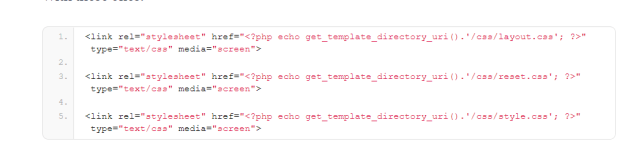
上の画像から、CSS.phpシートのオプションが開発者またはビジネスオーナーによってどのように呼び出されているかを確認できます。
同様に、以下のスナップショットをご覧ください。
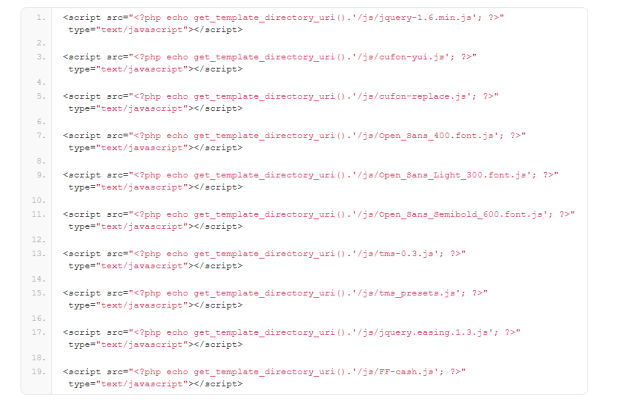
このスナップショットから、JavaScriptが完全な構成のために呼び出されていることが明らかです。 このようなコード行を呼び出すことで、作成または進めようと決めたテーマのようにWebサイトがスムーズに実行される場合は、JavaScriptが最適に使用されます。
8)ワードプレスを介してあなたのウェブサイトのタイトルを変更または編集する
追加のパラメーターを使用してbloginfo()呼び出しオプションを追加します。 これは「名前」と呼ばれ、選択したテーマを構成するために最初に作成したheader.phpファイルのタイトルタグの間に追加する必要があります。
このWordPressの組み込みオプションは、.phpファイル内で有効になっており、Webサイトのタイトルを変更するプロセスを、もう1分も無駄にすることなくナビゲートするのに役立ちます。
全体として、HTMLサイトをWordPressに変換したい場合、WordPressが提供するダッシュボードを使用するだけでは、タイトルタグ、名前、その他の詳細を変更することはできません。
そのため、 bloginfo()呼び出しオプションは、特にブログ、コーディング、およびWebサイトの設計に不慣れな人にとっては非常に効率的です。

関連記事:HTMLからWordPressへの変換について知っておくべきこと
「HTMLからWordPressテーマ」への変換のためのトップ3ツール
プロがデザインした魅力的で魅力的なウェブサイトへの需要が急速に高まる中、HTMLウェブサイトへの情熱は薄れてきているようです。
ウェブベースのビジネスに携わっているすべての人々は、少ない投資で最大を稼ぎたいと思っています。 そのため、訪問者が目的の情報を簡単に見つけて、再訪問者にさらに多くのビジネスチャンスを与えることができるように、完全に機能するすばらしいWebサイトを持っている傾向があります。
新しいウェブサイトを作成することは、限られた予算、ウェブサイトの運用と保守のための限られたリソース/スタッフなどのために、多くの個人にとって実行可能なオプションではないかもしれません。
それで、そのような個人は彼らのウェブサイトをワードプレスプラットフォームに持ってくるために何をすべきでしょうか? 彼らは、何も考えずにHTMLからWordPressのテーマ変換に頼らなければなりません。
HTMLからWordPressへのテーマ変換は、HTMLサイトをWordPressに変換するプロセスです。 そうすることで、サイトを簡単に刷新し、新しい外観を与え、必要に応じて新しい機能や機能を追加し、少ない労力と投資でスムーズに実行できます。
ほとんどのWeb開発者は、高品質のWordPressWebサイトを次々と作成するというプレッシャーに巻き込まれています。 ストレスの下で作業し、クライアントからの圧力の高まりに対処できない場合、致命的なエラーの可能性が高くなりますか?
HTMLサイトをWordPressに変換する際の作業効率を上げたいですか? はいの場合は、以下の3つの重要なツールを確認してください。
htmlからワードプレスへのコンバーター
これは、開発者に16ドル支払うだけでCodecanyonからダウンロードできるWordPressツールです。 HTMLインターフェースをWordPressに簡単に変換するのに役立ちます。
コンポジションのサイドバー、メニュー、ヘッダー、フッターを決定できるため、すばらしいWordPressテーマを問題なく作成できます。
このプラグインを使用してHTMLをWordPressに変換する場合、特定のニーズに応じて、HTMLファイルのコンテンツの周りにタグを配置することになっています。 したがって、このプラグインを適切に使用するには、HTMLを介したサウンドコマンドが必要です。
テーママッチャー
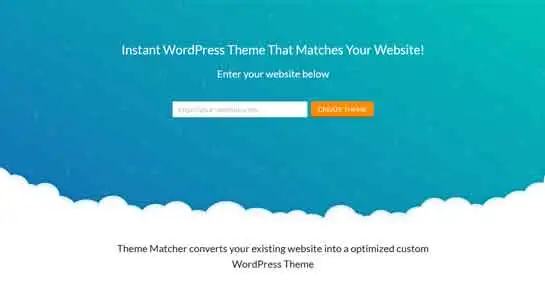
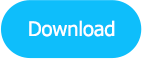
テーママッチャーは、コードを編集したり、誰かの助けを求めたりせずに、HTMLサイトをWordPressプラットフォームに移行したいすべての人にとっての恩恵です。 あなたはただあなたのサイトに入り、適切なエリアを選ぶ必要があります、そしてあなたは終わりです。
既存のウェブサイトから画像、スタイル、レイアウトを抽出し、基本的なWordPressテーマを簡単に作成します。
サイトメニューの作成には役立たないことを常に念頭に置いてください。 したがって、HTML WebサイトをWordPressプラットフォームに移動した後、残りの作業を自分で行う必要があります。
htmlからワードプレスへのコンバーター
すべての熱心なデジタルマーケティングの専門家は、高品質のコンテンツの非常に重要なことを知っています。 Webベースのビジネスでの存続は、ターゲットとするオーディエンスを引き付けるためにWebサイトに定期的に公開する高品質のコンテンツに依存します。
Webサイトのコンテンツが多すぎると、新しいプラットフォームへの移行が問題になります。 (HTML Webサイトの)すべてのコンテンツをWordPressに簡単かつスムーズに移動したい場合は、このプラグインを使用してください。
移行後も、すべての主要な検索エンジンでWebサイトのSEOランキングを維持するのに役立ちます。 このプラグインは、キーワード、メタデータ/メタディスクリプション、および既存のHTMLWebサイトから新しいWordPressサイトへの301リダイレクトの移行にも役立ちます。
結論:
WordPressの機能はこれだけではありません。 .phpファイルのブロックをWordPressプラットフォームに追加して、HTML本文とそのコンテンツを必要なテーマのセットに変換するプロセスを開始するための基本事項しかありません。
ただし、 wp_nav_menu();のようなオプションとパラメータ。 WP_query(); スムーズなナビゲーションと最新のニュース/イベントでより良いテーマを構築するための理想的な代替手段です。
